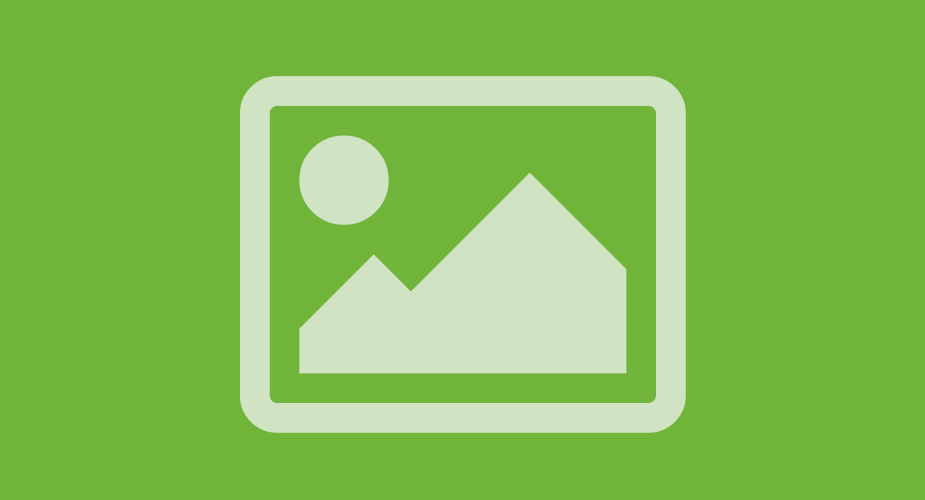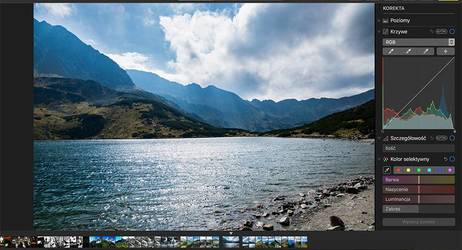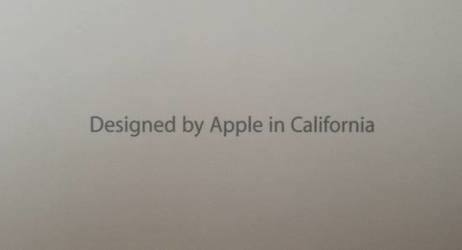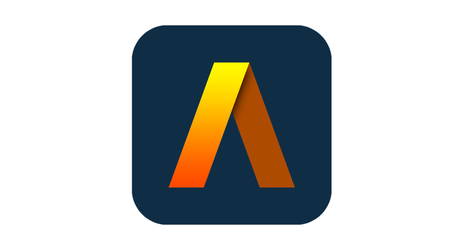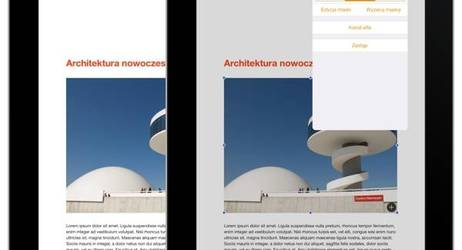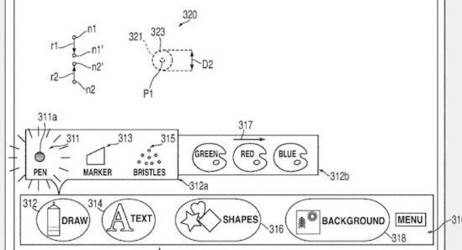Wyniki wyszukiwania dla frazy "Photoshop"
Acorn 4 dla Mac - konkurencja dla Pixelmatora i Photoshopa
Od lat nie korzystam z jednej z najbardziej popularnych aplikacji do obróbki grafiki rastrowej czyli Photoshopa. Dorobiłem się dawno temu wersji oryginalnej, jeszcze dla Windows, ale ostatecznie przy moich potrzebach skierowałem się w stronę tańszych rozwiązań, oferujących niemal wszystko to, co mi potrzebne. Od paru lat moim podstawowym edytorem grafiki rastrowej (teraz także i wektorowej) jest Pixelmator. Zanim przesiadłem się na niego zaliczyłem krótkie spotkanie z innym programem dla Mac do edycji zdjęć, był to Acorn. Niestety z wielu względów ale przede wszystkim z powodu dość powolnego działania szybko się z nim rozstałem. Teraz dałem mu kolejną szansę, gdyż do Mac App Store trafiła jego czwarta wersja. Program zyskał sporo nowości, przebudowie uległ też jego interfejs użytkownika. Można nie korzystać z Photoshopa, ale nie ma powodu by nie doceniać pewnych standardów przez tę aplikację ustanowionych. Jednym z nich jest panel czy jak kto woli paleta z narzędziami. Ta w Acorn 4 nawiązuje do Photoshopa. Pamiętam że w starszej wersji wyglądała ona zupełnie inaczej i była panelem we wspólnym oknie, z innymi funkcjami programu. Teraz podstawowe narzędzia, tak jak w Photoshopie czy moim ulubionym Pixelmatorze znalazły się na osobnej palecie. To, czego mi osobiście w Pixelmatorze brakuje to znanych z Photohsopa przycisków przełączania kolorów oraz pracy w trybie edycji maski. Znalazły się one w palecie narzędzi w Acorn 4, co odbieram na duży plus. Nie specjalnie przypadł mi jednak do gustu wygląd palety z warstwami, połączonej z opcjami wybranych narzędzi. Wolę mieć jedno i drugie w osobnych oknach. Skoro już jestem przy warstwach nie mogę nie wspomnieć o ważnej i bardzo przydatnej nowości (względem starej wersji programu, który kiedyś zagościł na moim Maku) warstw filtrów (Filter Layers), dzięki którym możemy nakładać na obrazki różne efekty modyfikujące, bez wprowadzania zmian w oryginalnym obrazku. Zarządzanie poszczególnymi parametrami danego filtra oraz samymi warstwami efektów odbywa się przez osobną paletę oraz punkty węzłowe danego filtra (punkt centralny i promień obszaru potraktowanego danym efektem) widoczne na obrazku. Każdy z efektów/filtrów, który wykorzystaliśmy na wybranej warstwie obrazka otrzymuje swoją warstwę (filter layer) we wspomnianej już palecie. Możemy je przestawiać względem siebie czy wyłączać. Tak stworzone zestawy warstw z filtrami możemy zapisać do późniejszego wykorzystania. Aby dodać nowy filtr wystarczy kliknąć w przycisk "+" na dole palety z filtrami warstw. Podobnie jak w Pixelmatorze Acorn 4 został wyposażony w wyszukiwarkę filtrów. Jeśli wiemy czego szukamy, nie musimy przedzierać się przez rozwijane menu, które z uwagi na zastosowaną wielkość liter nie jest zbyt wygodne. Na dole tejże palety znajdziemy także przycisk Flatten, pozwalający na ostateczne połączenie warstw i obrazka. Warstwy potraktowane filtrami są odpowiednio oznaczone. Przy ich kopiowaniu powielane są także filtry. Możemy je jednak łatwo wyłączyć, wystarczy kliknąć w "fx" na warstwie i wybrać "Disable Layer Filters". Nowością jest też możliwość korekcji zdjęcia poprzez krzywe. Jak w innych programach, możemy regulować wszystkie trzy składowe kolory na raz lub każdy z osobna. Do wyboru mamy także narzędzie Levels (poziomy), które także doczekało się aktualizacji (trzy suwaki, jak w Pixelmatorzy czy Photoshopie, funkcja podglądu na żywo zmiany histogramu. Acorn to jednak nie same nowości. Działanie czy dostęp do niektórych funkcji rozwiązany jest moim zdaniem lepiej czy bardziej intuicyjnie niż np. w Pixelmatorze. Wspomnę tutaj choćby o możliwość tworzenia nowych warstw. Zdecydowanie bardziej wolę menu w górnym pasku, gdzie znajdę np. tworzenie nowej warstwy z zaznaczenia poprzedniej. W Pixelmatorze jest to także możliwe, choć przez menu kontekstowe narzędzia zaznaczania, co nie do końca mi osobiście pasuje. Pod pewnymi względami Acorn jeszcze ustępuje Pixelmatorowi. Dziwi mnie na przykład dość prymitywna funkcja klonowania, która nie pozwala na wybranie własnego pędzla, co gorsza udostępnia tylko proste wygładzanie krawędzi, co nie pozwala na ładne wtopienie sklonowanego elementu w tło. Zabrakło też rozbudowanej obsługi kształtów, jak to ma miejsce w Pixelmatorze po jego ostatniej aktualizacji. To, co odbieram na plus to wyraźna poprawa szybkość pracy tego programu. Kiedyś moje podejście do starszej wersji Acorn skończyło się niepowodzeniem, właśnie ze względu na jego powolne działanie. Tymczasem Acorn 4 na tym samym starym MacBooku Pro 13 (fakt, z dyskiem SSD) działa naprawdę szybko. Zdaję sobie sprawę, że trudno jest porównywać ten program czy Pixelmatora z Photoshopem. Warto jednak ocenić jakie funkcje są nam tak naprawdę potrzebne i właściwie do tego zawęzić porównanie. Wtedy okazuje się, że nie ma co wydawać wiele na drogie programy, skoro w zupełności wystarczą tańsze alternatywy. Acorn 4 dla Mac dostępny jest w Mac App Store w cenie 26,99 €. To trochę więcej niż Pixelmator (13,99 €), ale zdecydowanie mniej niż Photoshop czy nawet Photoshop Elements (69,99 €). Acorn 4 w Mac App Store
Nowy czip M3 od Apple podkręca moc 24‑calowego iMaca
Najlepszy na świecie komputer all‑in‑one spisuje się teraz jeszcze lepiej. Ma czip M3 i działa nawet 2x szybciej, a do tego zachwyca ultrasmukłą konstrukcją i dużym wyświetlaczem Retina 4,5K
Którego Maca teraz wybrać?
Zgodnie z zapowiedziami, Apple zaprezentowało pierwsze komputery Mac z autorskim SoC – M1. To nie pierwsza zmiana architektury procesorów, na jaką zdecydowała się kalifornijska firma, ale z całą pewnością najważniejsza. Tym razem korporacja postawiła bowiem na swoje rozwiązania, które z powodzeniem były wykorzystywane w urządzeniach mobilnych, takich jak iPhone czy iPad.
Pierwsze recenzje Maców z procesorem M1
W Sieci pojawiły się pierwsze recenzje komputerów Mac wyposażonych w zaprojektowany przez Apple procesor M1. Recenzenci zwrócili szczególną uwagę na wydajność nowych komputerów oraz żywotność ich baterii.
Jak iOS 13 zmieni iPada: czego potrzebuje tablet Apple, aby stać się pełnoprawnym komputerem?
Gdy pod koniec 2018 roku pisałem tekst o potrzebnych zmianach w iOS, traktowałem to jak listę życzeń, która z rzeczywistością może mieć bardzo mało wspólnego. To prawdopodobnie ostatnie wydanie magazynu przed WWDC 2019 i wszystkie doniesienia medialne wskazują jasno: to będzie rok iOS i to będzie rok iPada. Jakich zmian w rzeczywistości potrzebuje tablet Apple? Czy iPad to faktycznie komputer? Czy warto go kupić w 2019 roku?
Nowe Zdjęcia okiem Lightroomowca - wrażenia na gorąco
Kiedy wraz z systemem Yosemite Apple wprowadziło na rynek swoją nową aplikację Zdjęcia, nie powiem, wiązałem z nią spore nadzieje. Nie korzystałem wcześniej z Aperture, więc płacz jego użytkowników na znikomy stopień zaawansowania nowego programu nie robił na mnie większego wrażenia. Niestety, życie szybko mój entuzjazm zweryfikowało i narzekania użytkowników okazały się bardziej niż uzasadnione. Zdjęcia były świetną aplikacją dla przysłowiowego Kowalskiego, który chciałby swoją bibliotekę posegregować, opisać, podciągnąć delikatnie kolorki a na koniec łatwo szybko i przyjemnie zrobić z niej kalendarz (pomijam fakt, że w polsce bezpośrednie puszczenie go do druku oczywiśćie nie działało).
Bamboo Sketch – konkurent dla Apple Pencil od firmy Wacom
Firma Wacom zaprezentowała wczoraj dwa nowe stylusy z serii Bamboo Sketch. Jeden z nich został dostosowany do pracy z systemem iOS, a konkretnie z iPadami oraz iPhone'ami. Produkt został wyceniony na 89,90 € i jest już dostępny w sprzedaży, choć jeszcze nie w Polsce.
Logitech M720 Triathlon – jedna myszka, wiele urządzeń
Przez kilka lat używania MacBooka korzystałem wyłącznie z jego gładzika i żadna dodatkowa myszka nie była mi potrzebna. Z czasem pojawiły się jednak u mnie bóle nadgarstka, które zostały wywołane właśnie przez tego typu praktyki. Musiałem więc coś w tej sprawie zmienić.
RightFont — zarządzaj fontami w macOS
Każdy kto pracuje jako projektant graficzny ma ciągłą styczność z fontami. Wszyscy z tej branży doskonale wiedzą, że zarządzanie dużą ilością fontów w systemie macOS nie należy do najprzyjemniejszych czynności. Systemowa aplikacja o nazwie "Album z czcionkami" jest bardzo toporna i praktycznie nie ma zastosowania w projektowaniu. Na rynku jest oczywiście kilka bardzo rozbudowanych programów do zarządzania fontami jak FontExplorer X czy Suitcase Fusion jednak są one drogie a z większości funkcji i tak nie będziemy korzystać. Poniżej przedstawię wam aplikację RightFont, którą według mnie jest obecnie najlepszym rozwiązaniem dla większości projektantów, posiadająca wszystko co tak naprawdę potrzebujemy.
Precz z Intelem! Czy przesiadka na ARM jest możliwa? Cz. I: Historia
„Wszystko już było” czyli zanim nienawistnicy i zwolennicy przejścia na ARM zaczną „wytaczać” swoje argumenty sprawdźmy jak z tym kiedyś bywało.
iMac 21,5" late 2012 - test na MyApple.pl
Kilkanaście dni temu do naszej redakcji trafił nowy 21,5-calowy iMac, model z roku 2012. Postaram się odpowiedzieć na pytanie czy jest on wart swojej ceny i jak dużo zmieniło Apple w komputerach "all-in-one" przez ostatnie 2 lata.
Wacom Inkling - cyfrowy szkic na analogowym papierze
Wacom zaprezentował zupełnie nowe narzędzie dla grafików. Wacom Inkling to świetne połączenie analogowego papieru z grafiką cyfrową, sprawdzające się przede wszystkim w sytuacji, gdy pierwsze zarysy i szkice tworzone są na kartce, natomiast szlifowane już w programie graficznym.
Apple przedstawia nowego MacBooka Pro z czipami z rodziny M3, które sprawiają, że najlepszy na świecie laptop pro stał się jeszcze lepszy
Ceny 14‑calowego MacBooka Pro z czipem M3 zaczynają się teraz od 8999 zł, a modele 14‑ i 16‑calowe z czipem M3 Pro i M3 Max dostępne są w pięknym nowym kolorze gwiezdnej czerni
Apple przedstawia MacBooka Pro z czipem M2 Pro i M2 Max, który zapewnia jeszcze większą wydajność klasy profesjonalnej i najdłużej działającą baterię w historii Maca
Nowy MacBook Pro jest nawet 6x wydajniejszy niż najszybszy MacBook Pro z procesorem Intel. Do tego ma nawet 96 GB zunifikowanej pamięci RAM na potrzeby wymagających zadań.
Adobe zapowiedziało Project Aero - nowe narzędzie do tworzenia rzeczywistości rozszerzonej
Podczas wczorajszej prezentacji otwierającej WWDC 2018 Abhay Parasnis z Adobe zapowiedział nowe narzędzie skierowane do osób chcących tworzyć rzeczywistość rozszerzoną. Niedługo po tym na oficjalnym blogu tej firmy pojawił się wpis rzucający nieco więcej światła na ten projekt.
Artstudio Pro dla Maca, iPada i iPhone'a
Program graficzny Artstudio, tak jak jego twórca - Sylwester Łoś - to marka sama w sobie. Pierwszy raz o Artstudio dla iPhone'a i iPada usłyszałem sześć albo siedem lat temu. Od tego czasu jest to jedna z bez wątpienia najlepszych aplikacji graficznych dla tego systemu. Kilka dni temu Lucky Clan - prowadzone przez Sylwestra studio deweloperskie - wydało zupełnie nowe wersje tego programu dla macOS i iOS - Artstudio Pro.
Craft – Logitech ma inny pomysł na nowoczesną klawiaturę
Logitech zaprezentował kilka dni temu swój nowy model klawiatury, czyli Craft. Akcesorium charakteryzuje się zunifikowanym układem klawiszy zgodnym z systemami macOS oraz Windows, wklęsłe przyciski i nowatorski element w postaci dodatkowego pokrętła.
Usuwanie tła zdjęć w Pages dla iOS
Pages dla iOS nie jest może moim podstawowym edytorem tekstu na iPadzie, a już zwłaszcza nie na iPhone. Zdarza mi się jednak przygotowywać jakieś teksty czy dokumenty w Pages dla Mac, a później edytować je przede wszystkim na iPadzie. Najnowsza wersja Pages dla iOS wyposażona została w kilka ciekawych funkcji, o których generalnie się nie wspomina, lub wymienia je stosunkowo rzadko. Jedną z nich jest możliwość usuwania tła obrazków, tak by lepiej wpasować je w tekst. Aby usunąć tło, np. niebo na zdjęciu, które umieściliśmy w tekście, należy stuknąć w obrazek by go aktywować. Następnie w górnym menu musimy stuknąć w ikonę pędzla, a następnie w punkt menu "Kanał alfa". Teraz przeciągamy palcem po obszarze zdjęcia, który chcemy usunąć. Fragmenty, które będą usunięte są zaznaczane na szaro. Pozostaje teraz stuknąć w "Gotowe". Pages dla iOS to oczywiście nie jest Photoshop, ale efekty jak na wersję mobilną są moim zdaniem i tak zadowalające. Wiele zależy jednak od obrazka, w którym chcemy usunąć tło. Trafią się takie, w których usunięcie fragmentu wymagać jednak będzie użycia programu do obróbki grafiki czy zdjęć. Podejrzane na Cult Of MacObserwuj @mackozer
Apple planuje stworzenie programu do edycji grafiki?
Apple ma w swojej ofercie szeroki wybór oprogramowania. Należą do niego między nimi iPhoto oraz Aperture, czyli programy przeznaczone do obróbki i katalogowania fotografii. Możliwe, że wkrótce firma zrobi kolejny krok i wyda pełnoprawny edytor grafiki.